Instagram 中的鏈接無法正常工作/無法打開? 8 個可嘗試的修復方法
已發表: 2023-09-17適用於 Android 和 iOS 的 Instagram 應用程序有一個內置的網絡瀏覽器。 無需離開應用程序,您就可以打開 Instagram 故事、簡介、私信和讚助帖子中的鏈接。 但是,您的互聯網連接或 Instagram 應用程序的問題可能會導致鏈接無法在應用程序內瀏覽器中打開。
如果 Instagram 無法在您的 Android 或 iOS 設備上打開網絡鏈接,請嘗試以下故障排除提示。
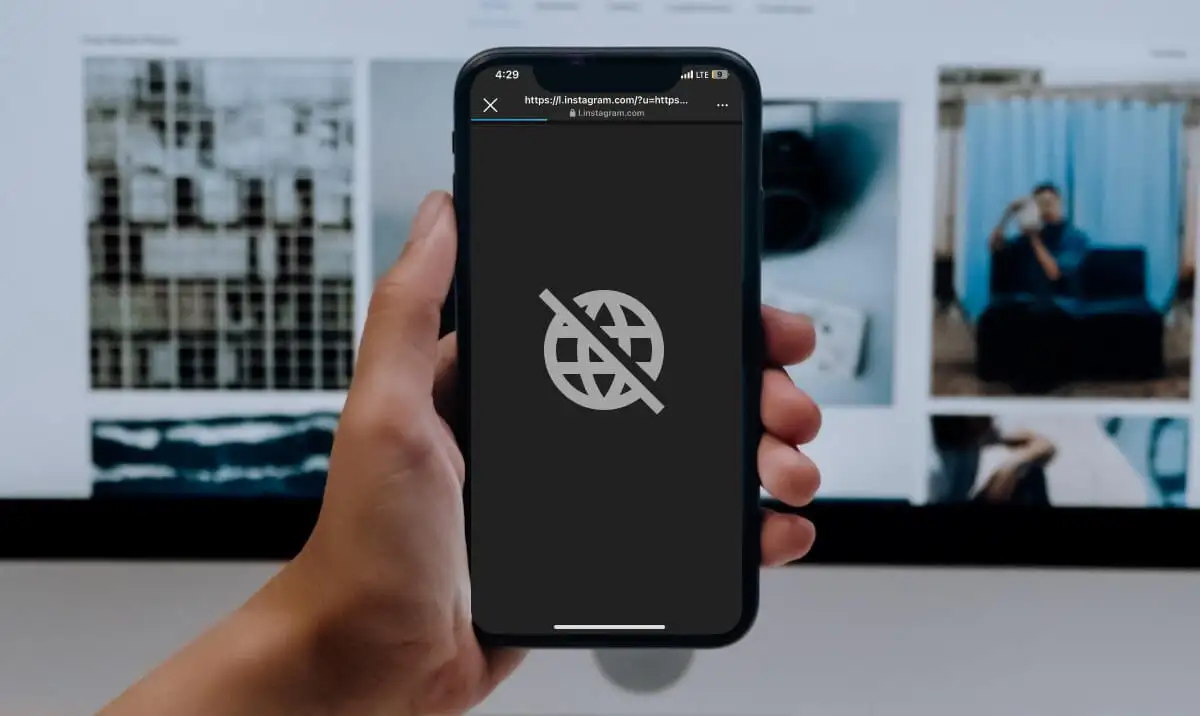
1. 檢查您的互聯網連接
在互聯網連接緩慢、不穩定或較弱的情況下,Instagram 可能無法打開網站鏈接。 如果您正在使用蜂窩數據,請切換到 Wi-Fi 網絡,然後再次打開鏈接。
如果問題仍然存在,請重新啟動路由器或聯繫您的互聯網服務提供商。 通過將手機置於飛行模式或退出飛行模式來刷新您的蜂窩網絡和 Wi-Fi 連接。
從 Android 設備屏幕頂部向上滑動,然後點擊飛機圖標以啟用飛行模式。 等待 3-5 秒,然後再次點擊該圖標以關閉飛行模式。
或者,前往“設置” > “網絡和互聯網”(或“連接” ),打開飛行模式,然後將其關閉。
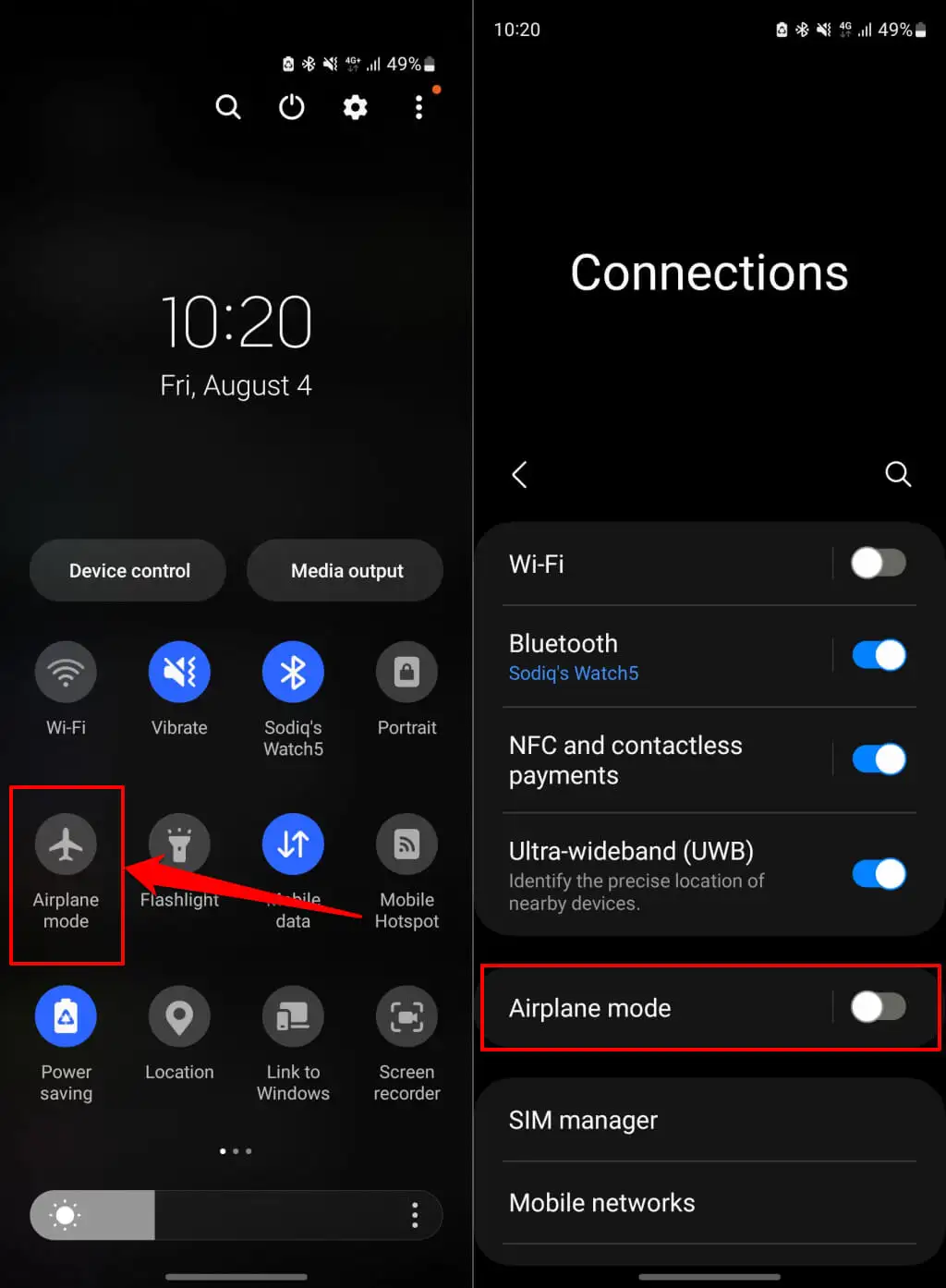
如果您使用 iPhone,請打開“設置”應用,打開“飛行模式” ,然後在幾秒鐘後重新打開。
通過蜂窩數據或 Wi-Fi 將手機重新連接到互聯網,打開 Instagram,然後檢查應用程序是否打開網絡鏈接。
如果您使用的是虛擬專用網絡 (VPN),請將其關閉,然後嘗試再次打開鏈接。 另外,請檢查您的路由器、防火牆或代理應用程序設置是否存在網站限制,尤其是當 Instagram 無法打開特定網站的鏈接時。
2.清除Instagram的瀏覽器Cookie和數據
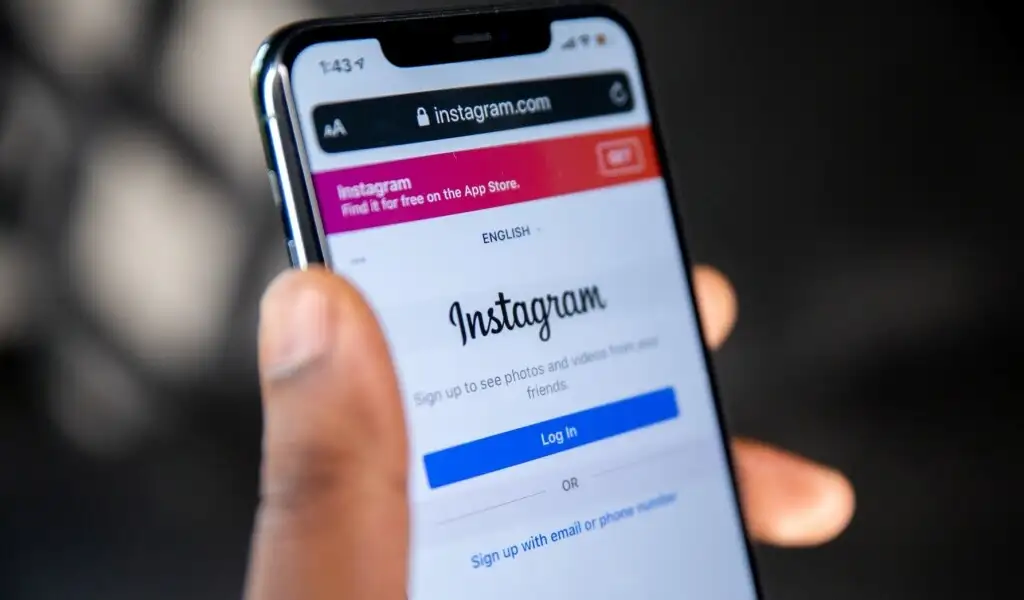
Instagram 保存您在應用內瀏覽器中訪問的網站或鏈接的數據。 如果瀏覽器的數據過度累積或損壞,Instagram 可能無法打開鏈接。 清除 Instagram 的瀏覽器數據可能會讓應用程序再次打開網站鏈接。
清除 Instagram 的瀏覽器數據 (Android)
打開 Instagram 上的任何網站鏈接並按照以下步驟操作。
- 點擊右上角的三點菜單圖標,然後選擇瀏覽器設置。
- 點擊“瀏覽數據”行上的清除以清除 Instagram 的應用內瀏覽器數據。
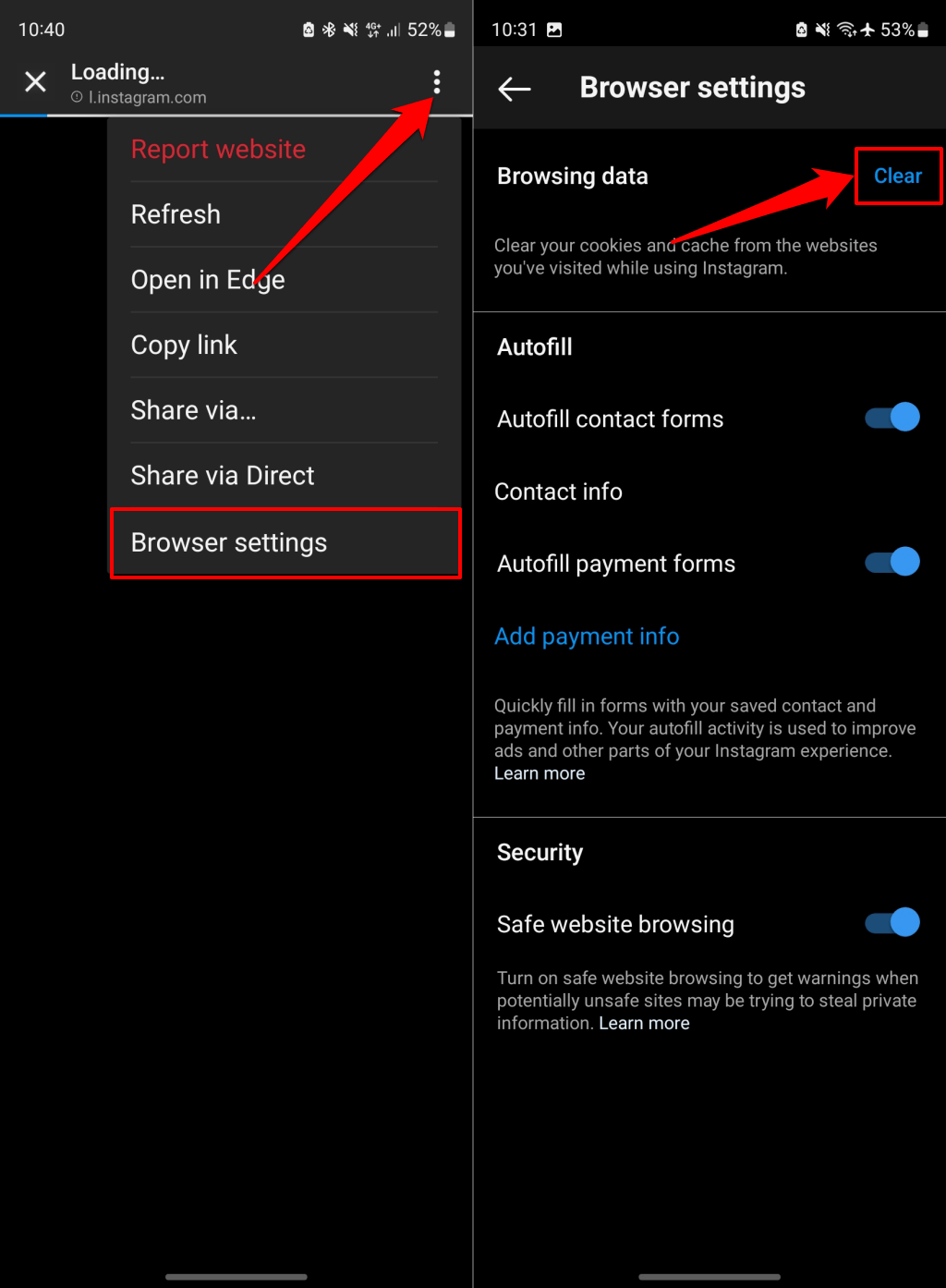
關閉瀏覽器,重新打開鏈接,然後檢查 Instagram 是否加載該網站。 如果問題仍然存在,請重新啟動 Instagram 並再次打開鏈接。
清除 Instagram 的瀏覽器數據 (iOS)
打開 Instagram 應用程序中的任意鏈接,然後按照以下步驟操作。
- 點擊右上角的三點菜單圖標,然後選擇瀏覽器設置。
- 點擊“瀏覽數據”部分中的清除 cookie 和緩存。
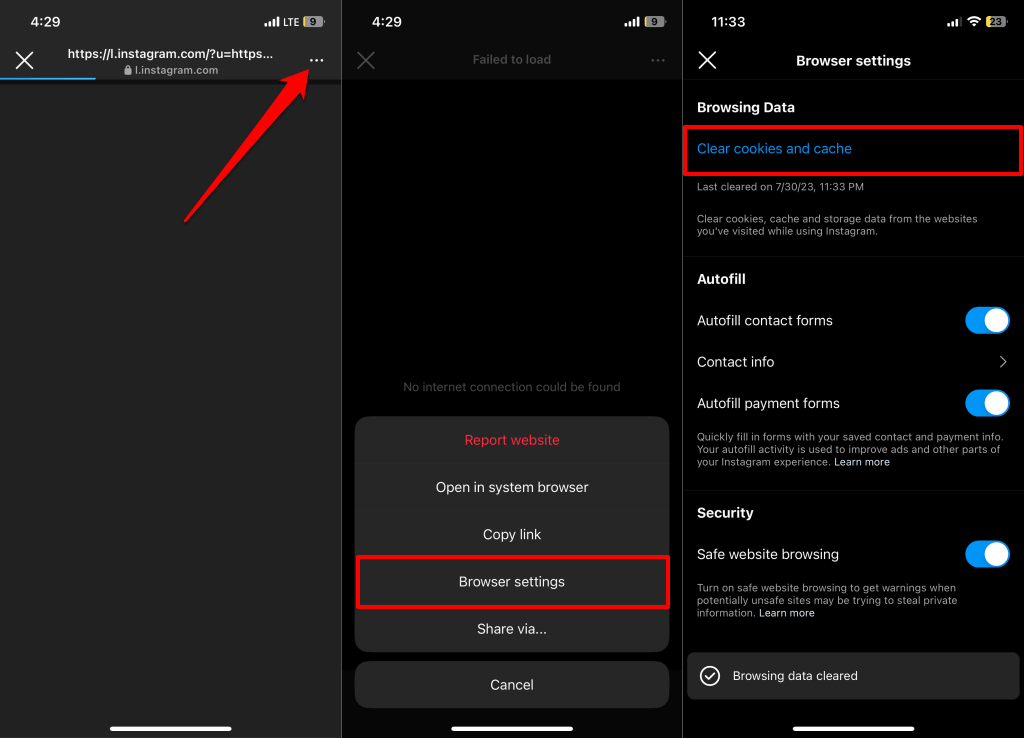
- 在確認彈出窗口中選擇清除瀏覽數據以繼續。
關閉瀏覽器並重新訪問網絡鏈接。 如果瀏覽器仍然無法加載網站,請關閉並重新打開 Instagram。
3.強行關閉並重新啟動Instagram
如果您點擊網站鏈接時應用程序沒有響應,請強制關閉手機上的 Instagram。
在 Android 上強制關閉 Instagram
- 點擊並按住設備主頁或應用程序庫上的Instagram 應用程序圖標。
- 點擊信息 (i) 圖標可打開 Instagram 應用信息頁面。
- 點擊強制停止並在彈出窗口中選擇確定。
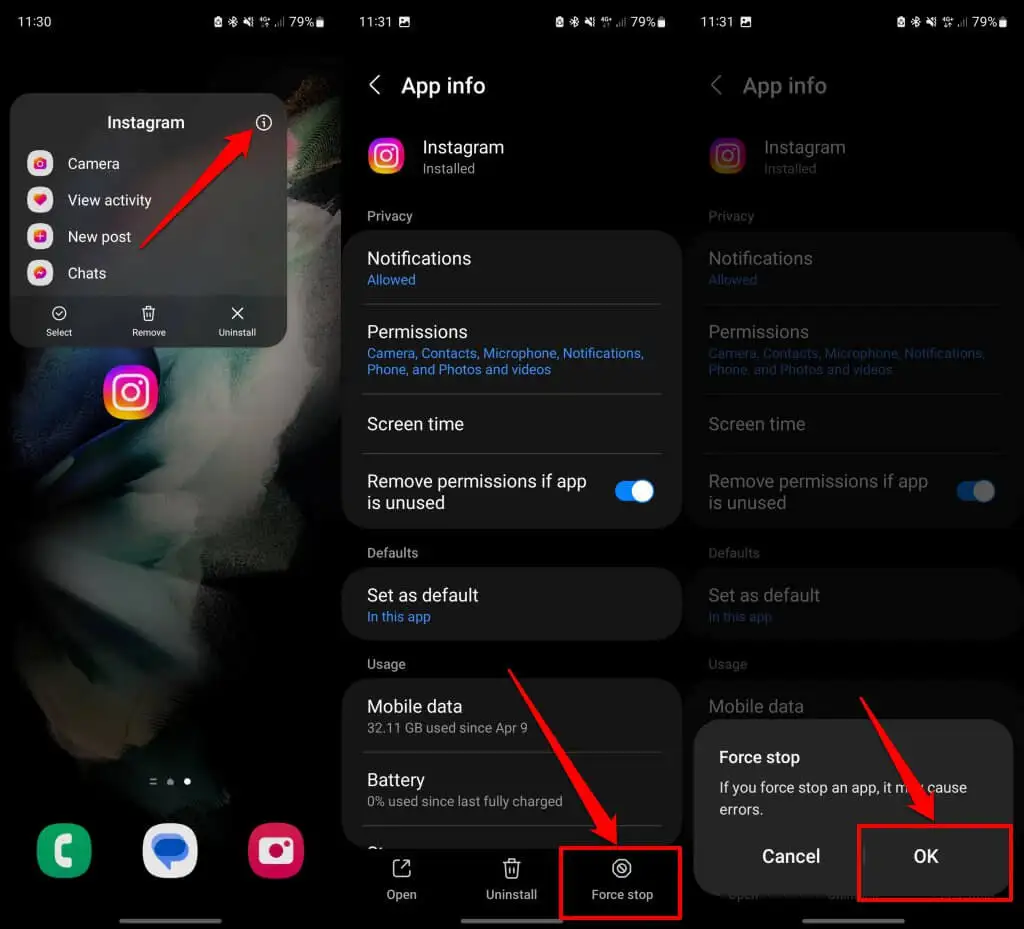
- 點擊打開以重新啟動 Instagram 並檢查是否可以打開應用程序中的鏈接。
在 iPhone 上強制關閉 Instagram
如果您的 iPhone 具有 Face ID,請從屏幕底部向上滑動並停在屏幕中間。 在應用程序切換器中找到 Instagram,然後向上滑動應用程序將其關閉。
在 iPhone SE、iPhone 8 或更早型號上雙擊“主頁”按鈕可打開應用程序切換器。 向上滑動 Instagram 的預覽以關閉該應用程序。
4.使用手機的默認瀏覽器
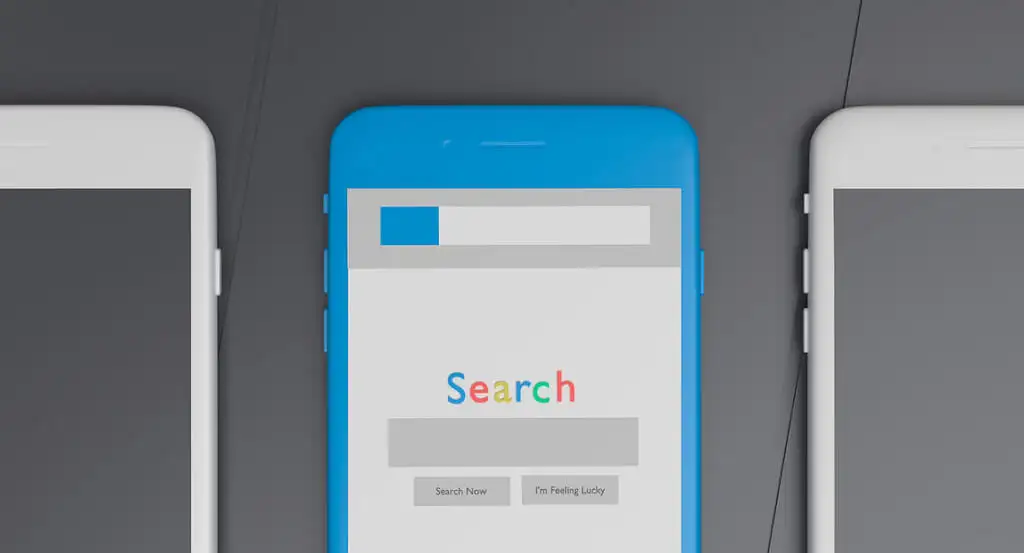
Instagram 會阻止某些類型的鏈接,例如縮短的鏈接以及共享露骨內容或垃圾郵件的平台的鏈接。 您還可能在通過 Instagram 訪問 Telegram 和 Snapchat 等其他社交媒體平台的鏈接時遇到問題。
如果 Instagram 無法打開特定網站,請嘗試在手機的默認瀏覽器或任何外部網絡瀏覽器中打開鏈接。
在 Android 版 Instagram 上,點擊右上角的三點菜單圖標,然後選擇在 [瀏覽器名稱] 中打開。
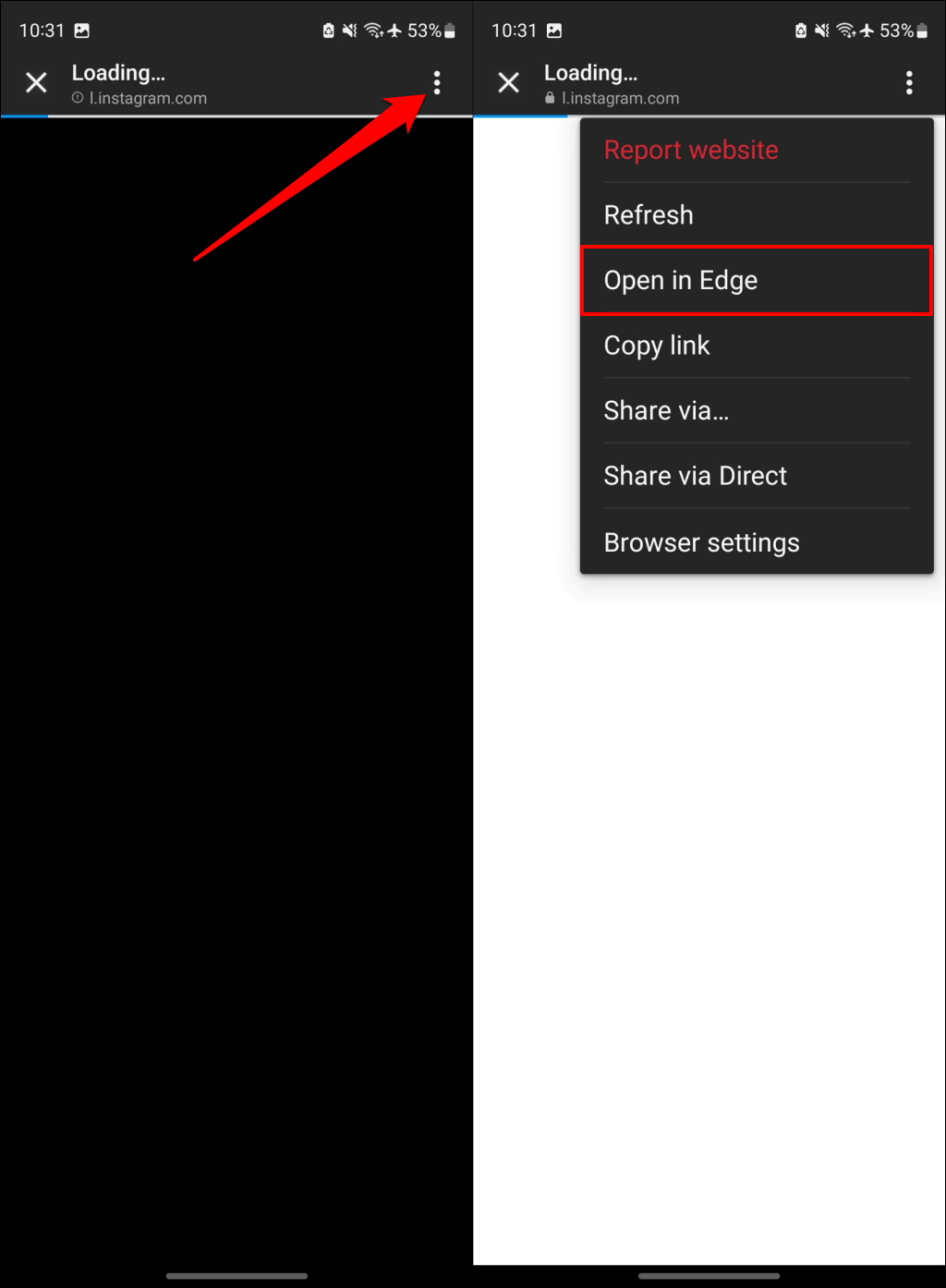
或者,點擊菜單圖標,選擇共享方式... ,在共享菜單中選擇您的瀏覽器,然後選擇在 [瀏覽器名稱] 中打開。

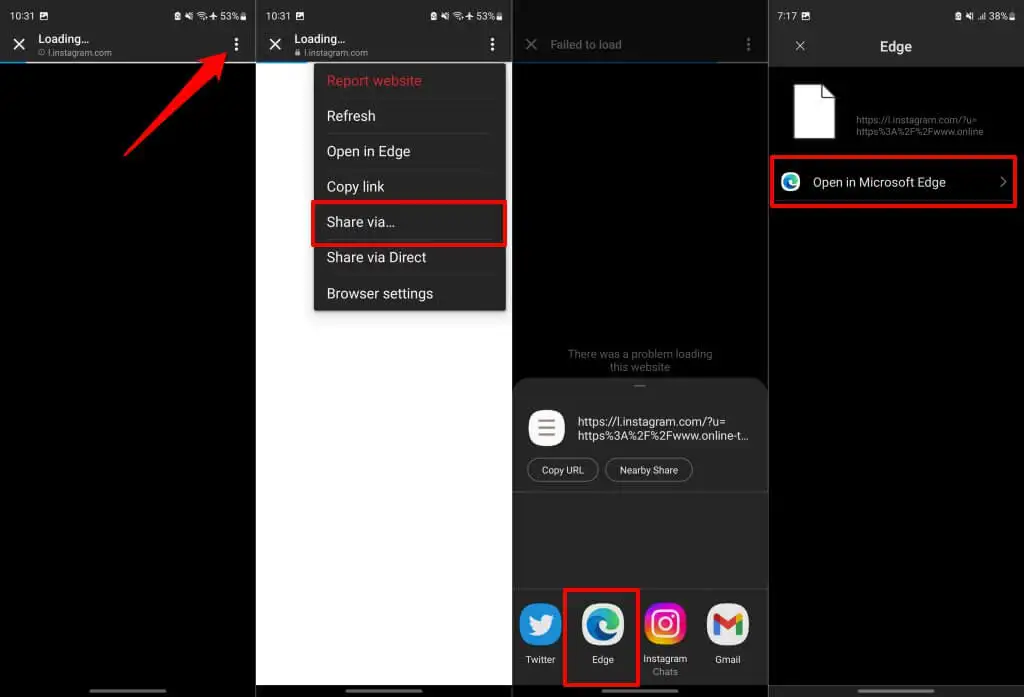
您還可以復制 Instagram 鏈接並在您的首選(外部)瀏覽器中打開它們。 點擊 Instagram 瀏覽器中的菜單圖標,然後選擇複製鏈接。 將復制的鏈接粘貼到您的首選瀏覽器中以訪問該網站。
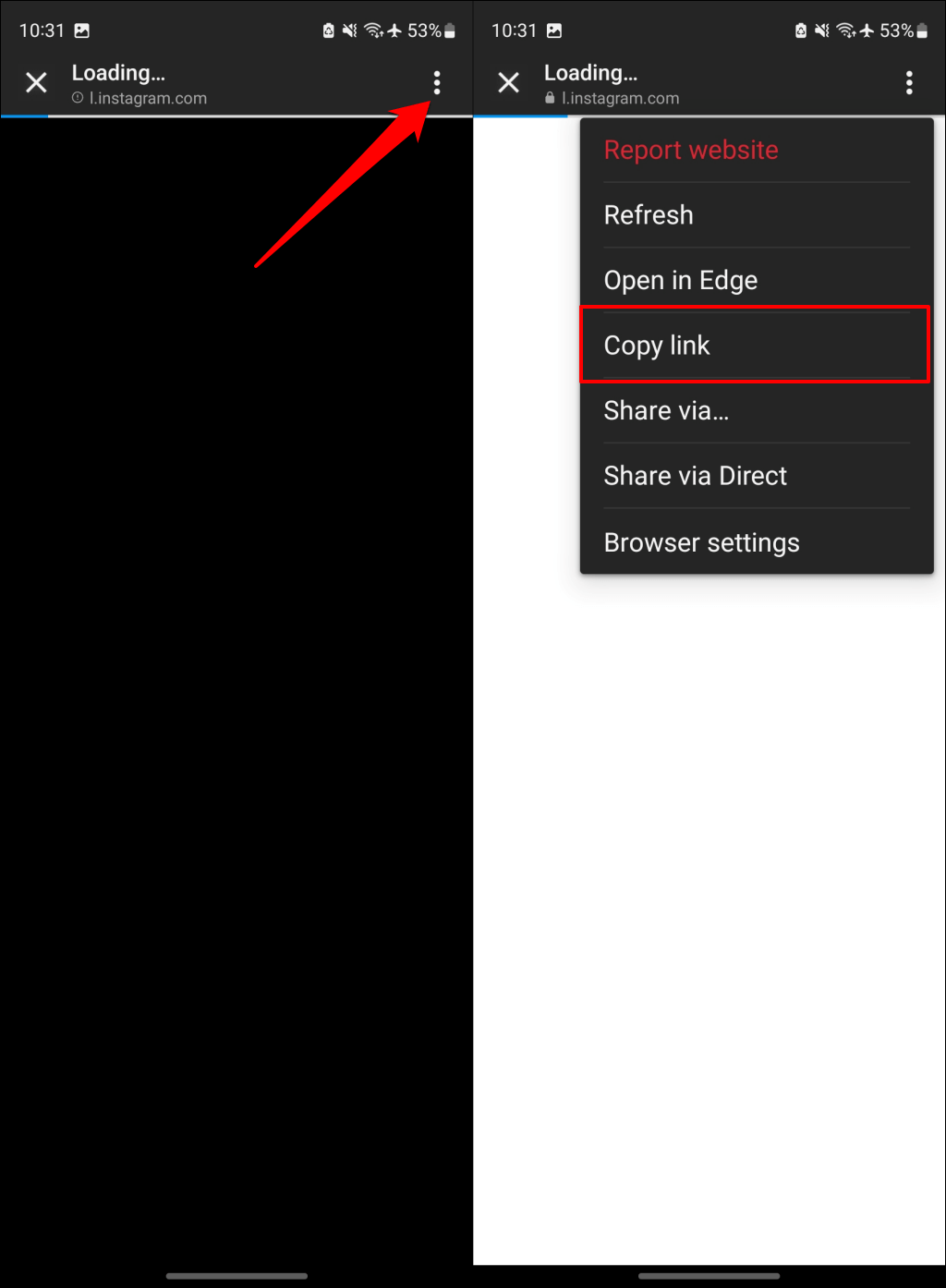
在 iOS Instagram 應用程序中,點擊右上角的三點菜單圖標,然後選擇在系統瀏覽器中打開。
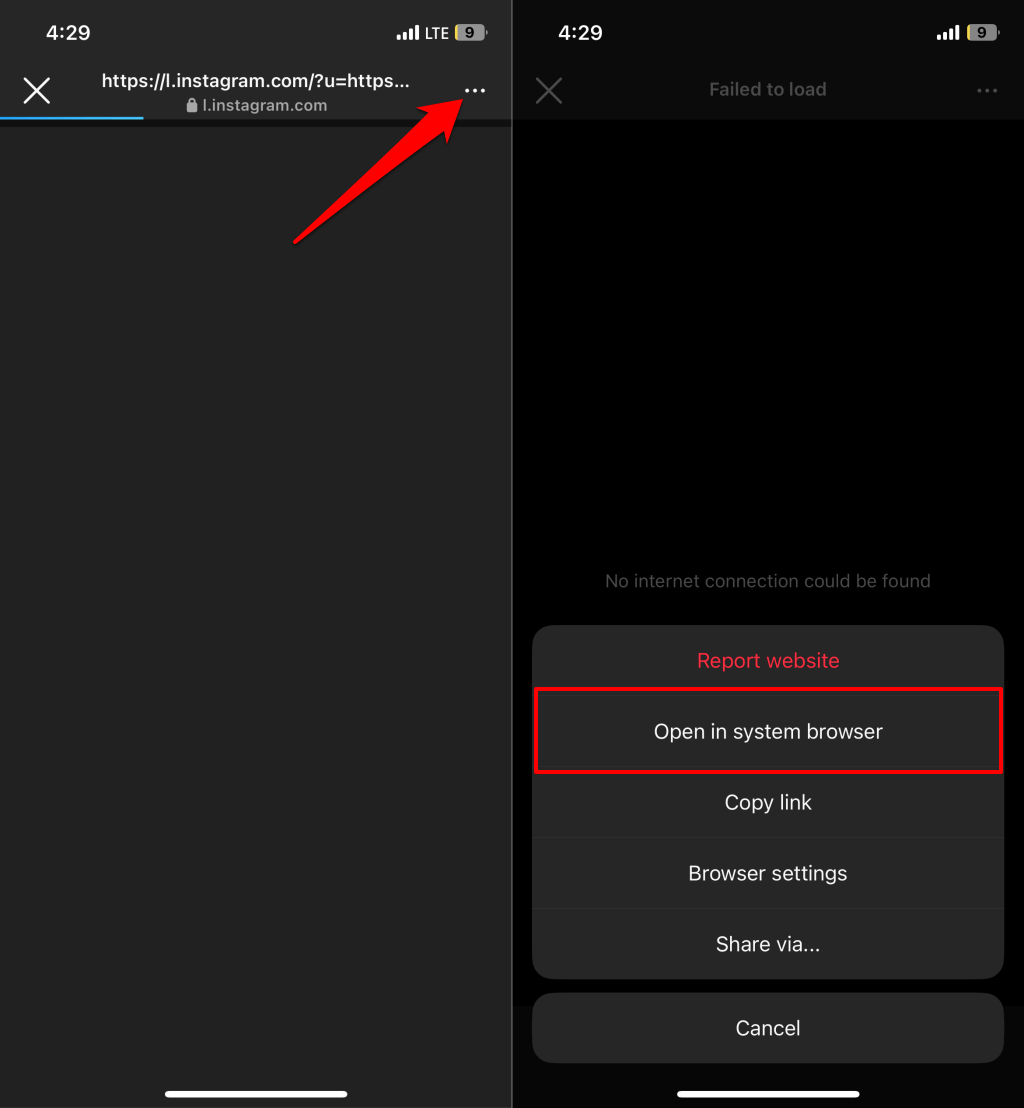
想要更改手機的默認瀏覽器嗎? 請參閱有關更改 iPhone 和 Android 設備上的默認瀏覽器的教程。
5.更新Instagram應用程序
如果您的設備上運行的是過時版本的 Instagram 應用,則 Instagram 可能會出現故障。 將 Instagram 更新到最新版本可以將損壞的功能恢復正常。
打開 Play Store (Android) 或 App Store (iPhone),搜索“Instagram”,然後點擊“更新”以更新 Instagram。
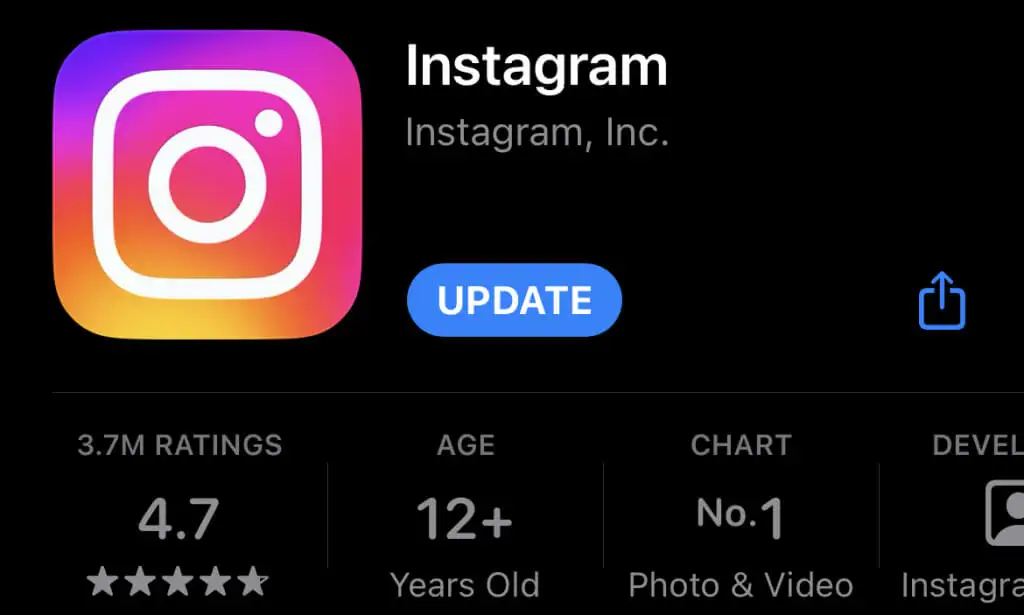
6.清除Instagram應用程序緩存和數據(Android)
如果更新應用後仍然無法打開網頁鏈接,請刪除 Instagram 的緩存或數據。
- 按主屏幕或應用程序庫上的 Instagram 應用程序圖標。 選擇彈出菜單上的信息 (i) 圖標。
- 選擇存儲。
- 點擊清除緩存圖標可刪除設備上 Instagram 的緩存文件。
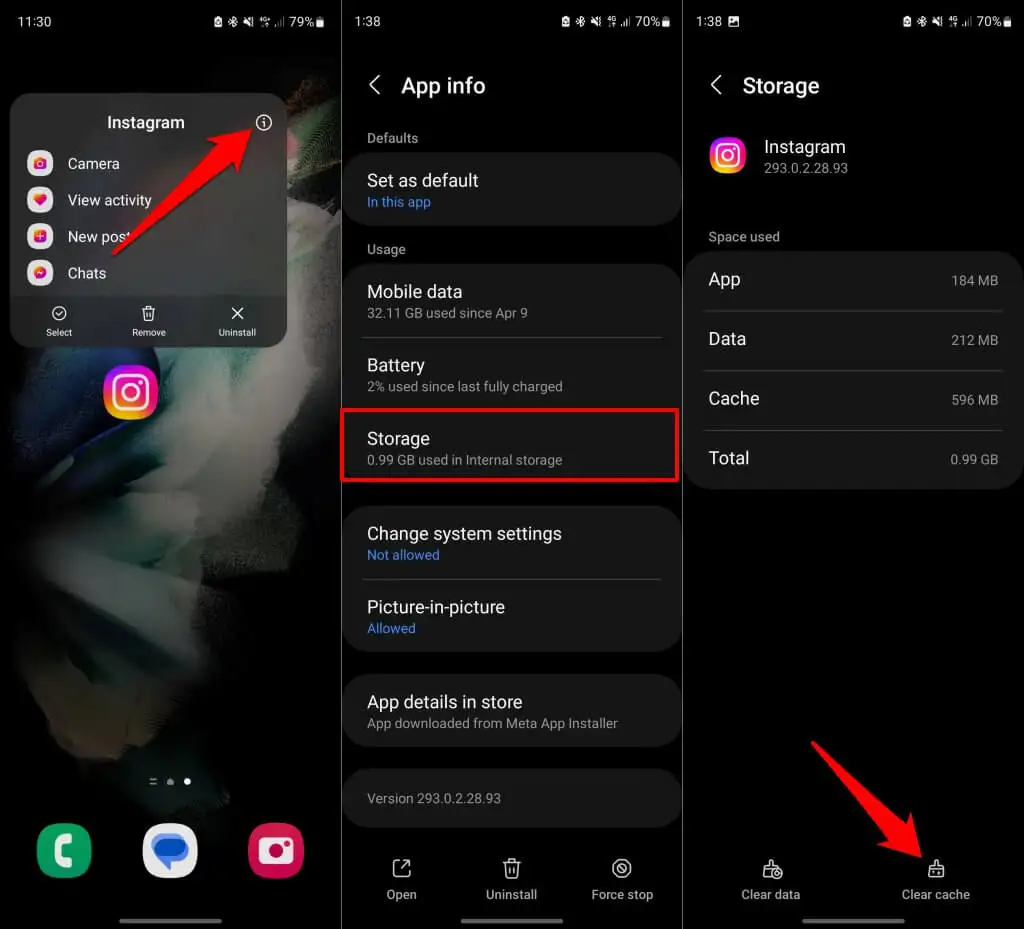
重新啟動 Instagram 並檢查應用程序是否打開網站鏈接。 如果問題仍然存在,請清除 Instagram 的應用數據(請參閱步驟 #4)。
- 返回 Instagram 的存儲信息頁面(請參閱步驟 #1 和 #2)並點擊清除數據。
- 在彈出窗口中選擇“刪除”或“確定”以繼續。
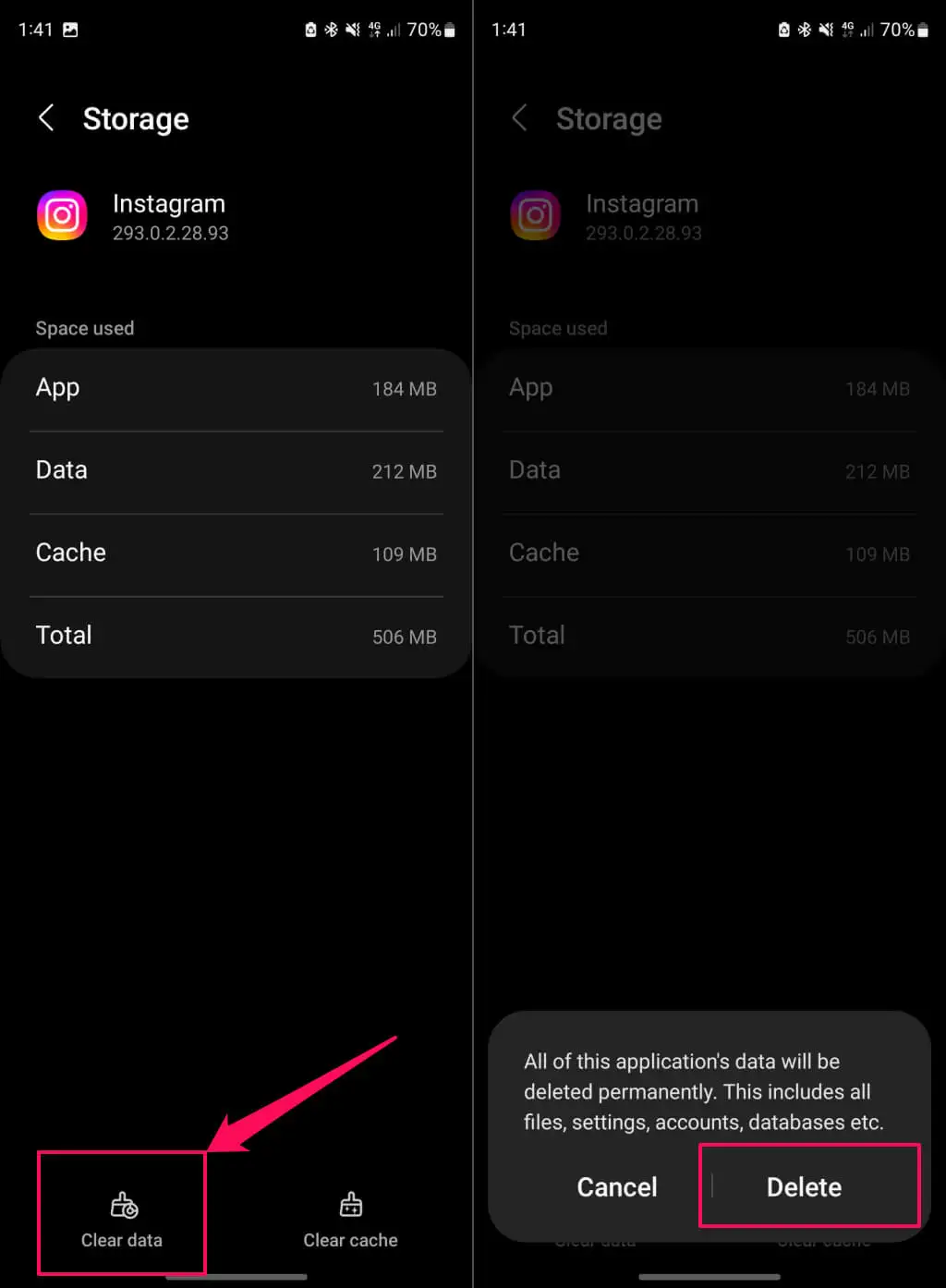
重新打開應用程序,登錄您的 Instagram 帳戶,然後嘗試打開私信、簡介或故事中的網站鏈接。
7.聯繫 Instagram 用戶或頁面管理員
如果網絡鏈接損壞或過期,則無法在 Instagram(或任何瀏覽器)中打開。 如果有人通過私信 (DM) 分享了鏈接,請詢問他們是否可以在 Instagram 應用或網絡瀏覽器中訪問該網頁。
如果可以,則您可能使用了錯誤的 URL/鏈接。 向發件人/用戶請求新鏈接或向網站管理員報告故障。 如果 Instagram 簡介鏈接不可點擊,請向用戶或頁面管理員發送短信以通過 DM 發送鏈接。
8. 向 Instagram 報告問題

如果 Instagram 仍然無法打開鏈接,則該應用程序可能存在未解決的錯誤或技術問題。 通過應用程序的設置菜單向 Instagram 報告問題。 打開您的 Instagram 個人資料並按照步驟發送錯誤報告。
- 點擊右上角的漢堡菜單圖標,然後選擇“設置和隱私” 。
- 滾動到“更多信息和支持”部分,然後點擊“幫助” 。
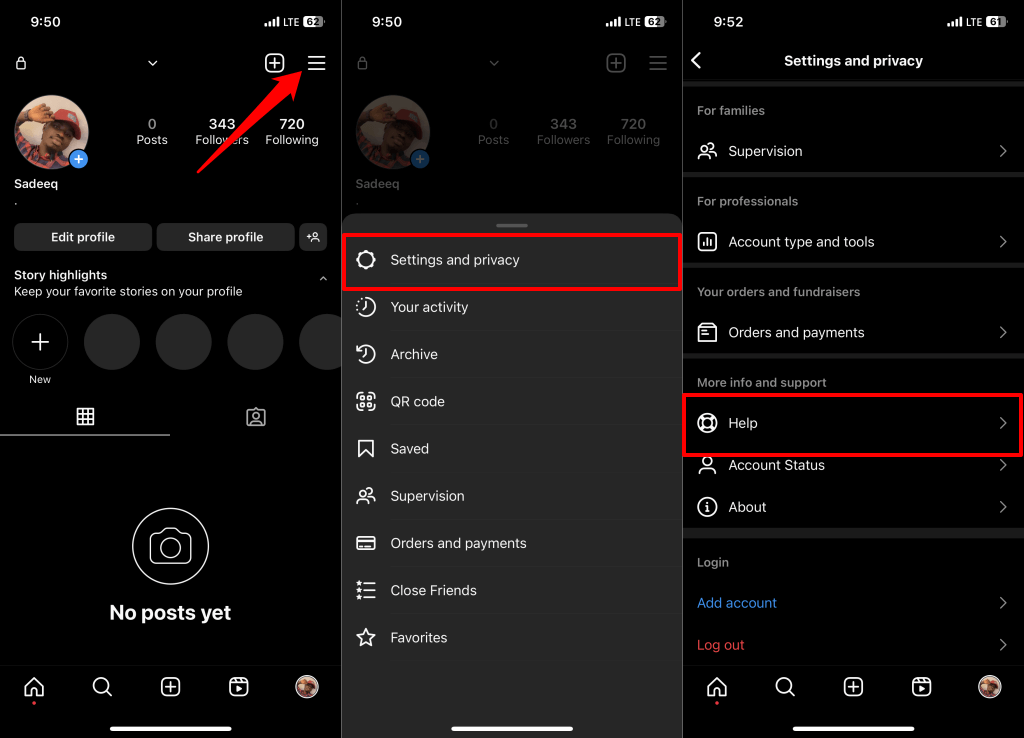
- 選擇報告問題。
- 選擇“不晃動報告問題” 。
- 點擊包含並繼續在報告中包含有關您的設備、帳戶活動和網絡日誌的信息。 否則,選擇不包含並繼續繼續。
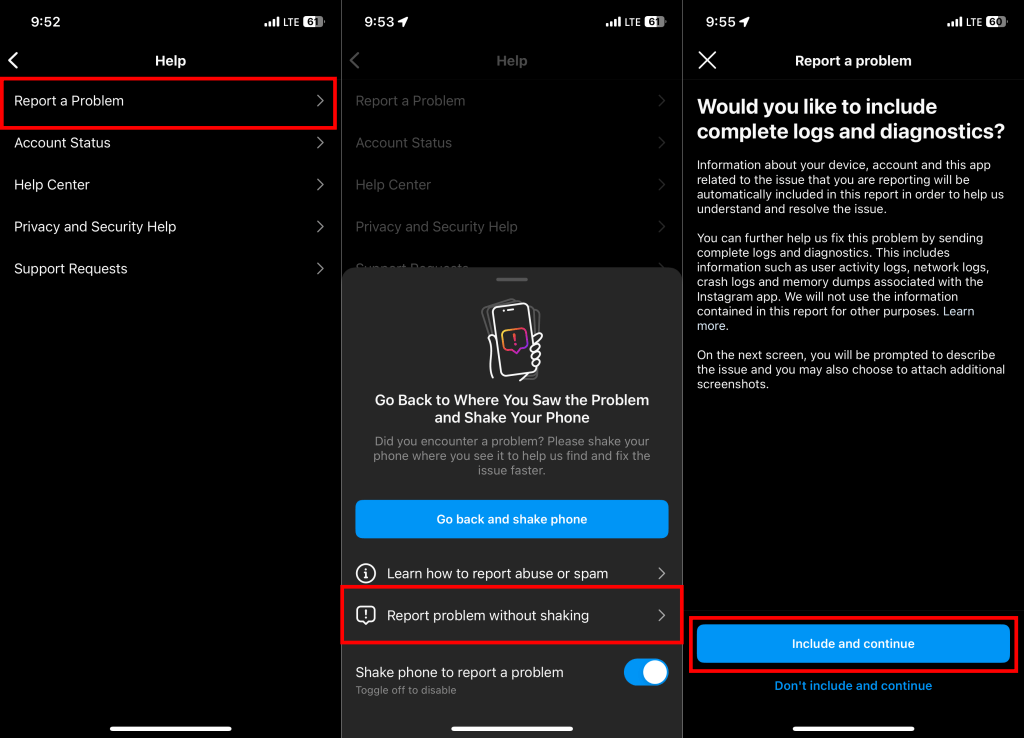
- 描述您遇到的問題或在對話框中鍵入鏈接的詳細信息。 如果您在打開鏈接時遇到特定錯誤,請在報告中附上該錯誤的屏幕截圖。
- 點擊右上角的發送,將您的報告發佈到 Instagram。
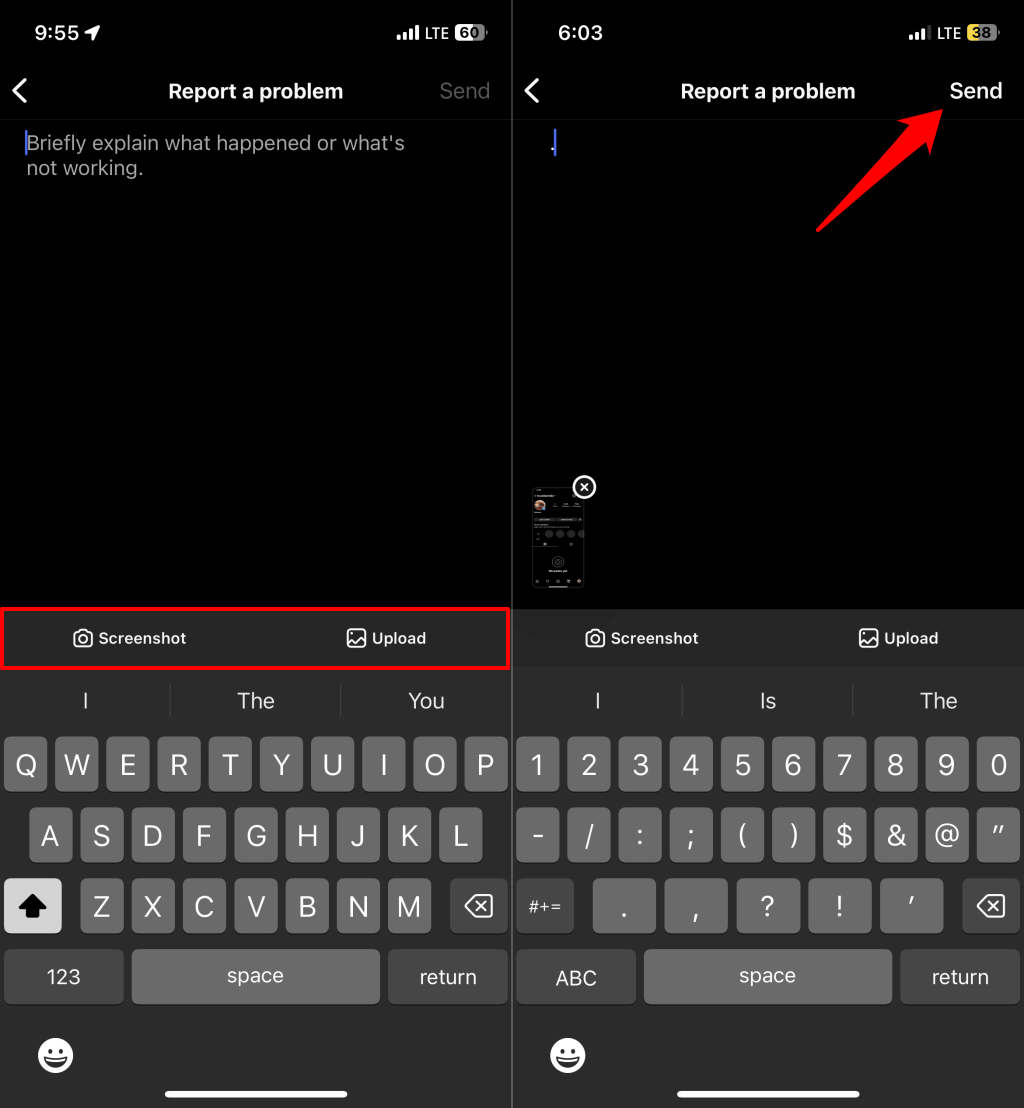
訪問 Instagram 上的網頁
如果應用程序仍然無法打開網絡鏈接,請卸載並重新安裝 Instagram。 另外,請查看設備應用程序商店中的 Instagram 頁面以獲取更新。
